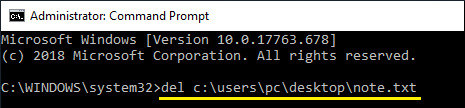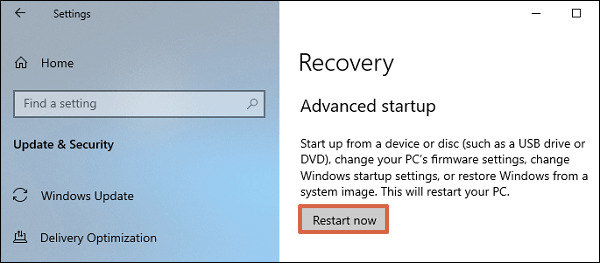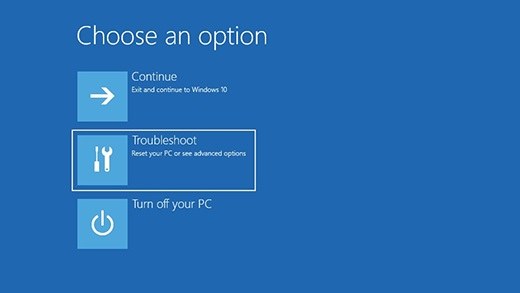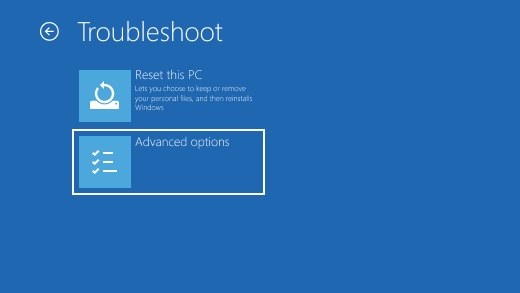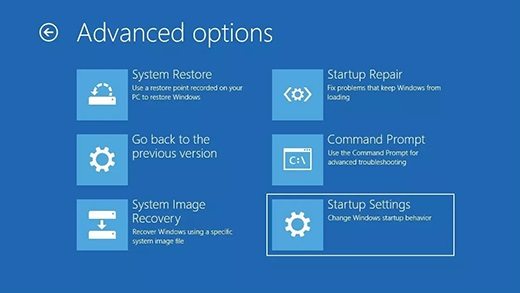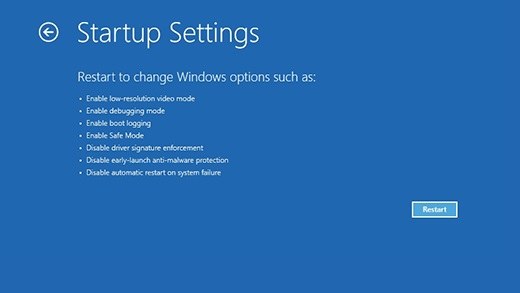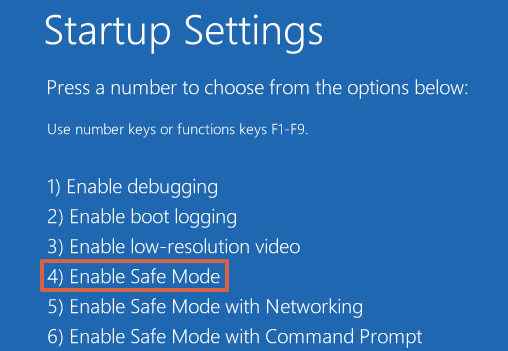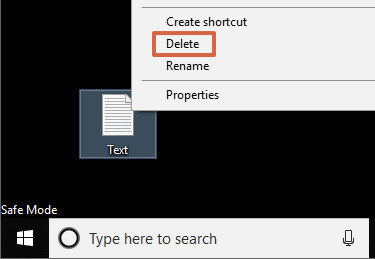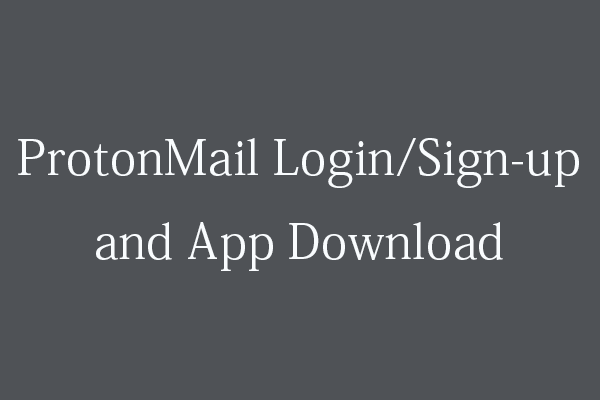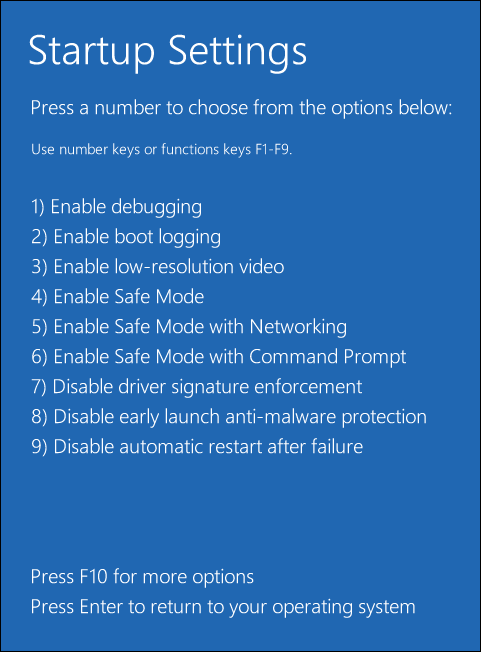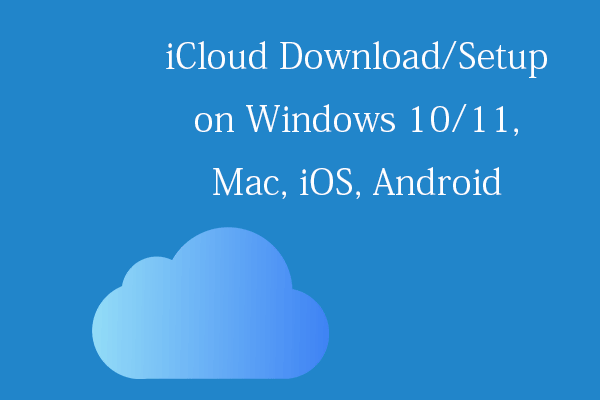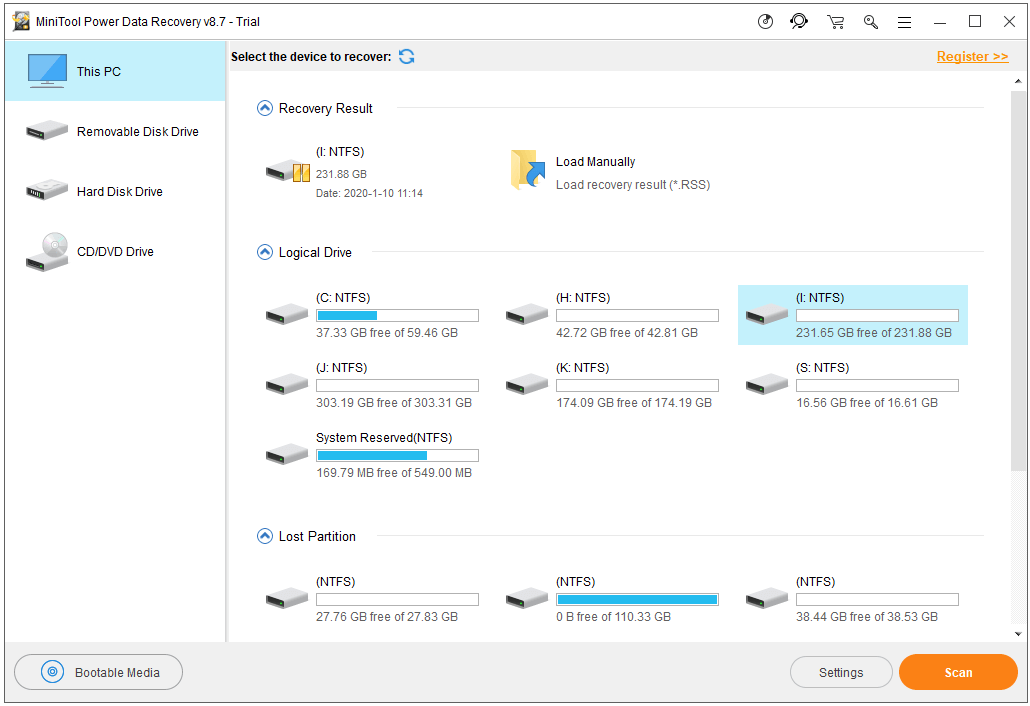Apakah booting dalam mode safe hapus file?
Kehilangan semua data setelah mode aman mulai
Unduh OTLPE atau BART lainnya (Bootable Anti-Virus and Recovery Tools) Disk ISO dan bakar. Komputer akan mem -boot lingkungan dari disk, dan Anda akan memiliki akses penuh ke file Anda seperti itu. Ini adalah alternatif yang baik jika mode aman tidak berhasil.
Bagaimana cara menghapus file tanpa booting?
aku butuh bantuan. Saya melakukan sesuatu yang salah dan menginstal file ke System32. Sekarang windows saya tidak bisa boot. Apakah ada yang bisa saya lakukan untuk menghapus file tanpa booting? Saya mencoba CMD, tetapi saya tidak bisa menghapusnya. Tolong, bisakah Anda membantu saya? Posting apa pun akan dihargai.
Deljo63
Coba Boot ke Safe Mode (menggunakan F8 saat masih dalam mode VGA).
Lobster1979
Posting: 7 +0
Ya, setelah pesan posting Anda, mulailah menumbuk berulang kali pada kunci F8. Ini akan memberi Anda menu untuk di -boot dalam mode aman, mode aman dengan jaringan, mode aman dengan prompt perintah. Anda harus dapat menghapus/menghapus instalannya di sana.
Ruready2
Posting: 193 +1
Jika metode di atas tidak berfungsi, beri tahu saya sistem operasi apa yang Anda miliki. Selalu daftar spesifikasi komputer saat mengajukan pertanyaan tentang komputer. Setiap sistem operasi memiliki alat perbaikan yang berbeda.
Excellr8
Posting: 1.797 +1
Unduh OTLPE atau BART lainnya (Bootable Anti-Virus and Recovery Tools) Disk ISO dan bakar. Komputer akan mem -boot lingkungan dari disk, dan Anda akan memiliki akses penuh ke file Anda seperti itu. Ini adalah alternatif yang baik jika mode aman tidak berhasil.
Superty12
Posting: 401 +2
Pertanyaanmu:
Jawaban atas pertanyaan Anda: Anda tidak dapat menghapus file tanpa booting sesuatu (Saya menganggap komputer lain sebagai sesuatu). Coba Linux Live CD/DVD/USB. Jika Anda tidak keberatan, apa yang Anda instal ke System32?
Omur
Jika Anda ingin menghapus file tanpa boot, Anda dapat melepas hard disk itu dan meletakkannya sebagai hard disk kedua di komputer lain. Kemudian mulailah sistem komputer itu dengan 2 hard disk dan pergi ke “komputer saya” dan buka drive kedua, dan temukan file yang ingin Anda hapus.
Saya harap ini akan membantu.
Hellokitty [HK]
Posting: 3.413 +146
Jika Anda ingin menghapus file tanpa boot, Anda dapat melepas hard disk itu dan meletakkannya sebagai hard disk kedua di komputer lain. Kemudian mulailah sistem komputer itu dengan 2 hard disk dan pergi ke “komputer saya” dan buka drive kedua, dan temukan file yang ingin Anda hapus.
Setidaknya Anda berkata ‘awal‘ alih-alih ‘boot‘.
Mungkin lebih membantu jika Anda lebih spesifik, sedikit kabur.
Omur
Saat Anda melepas hard disk dari sistem Anda saat ini dan meletakkannya di komputer lain sebagai hard disk kedua, maka Anda dapat menjalankan sistem lain dengan 2 hard disk.
Komputer akan dimulai/boot dengan hard disk sendiri, dan ketika sistem berjalan, Anda dapat pergi ke “komputer saya” dan membuka hard drive kedua (hard drive kedua adalah hard disk yang telah Anda hapus dari komputer Anda sendiri dan dimasukkan ke komputer lain).
Saya berharap sekarang bisa dimengerti dan tidak samar -samar. Kesuksesan!
vectorsigma32
Posting: 152 +0
Tarik hard drive dan masukkan ke XD PC lain
LEEKY
Posting: 3.357 +116
Anda bisa menarik drive, tetapi sepertinya terlalu banyak pekerjaan ketika Anda bisa boot dari CD live.
Coba Bart (jika Anda bukan kipas Linux) atau untuk Linux.
Setidaknya menggunakan CD langsung, Anda tidak perlu khawatir tentang masalah lain karena semuanya tetap sama kecuali untuk menghapus file Anda.
vectorsigma32
Posting: 152 +0
lol tapi kamu membutuhkan jendela yang berfungsi untuk membuat cd bart pe
LEEKY
Posting: 3.357 +116
lol tapi kamu membutuhkan jendela yang berfungsi untuk membuat cd bart pe
Saya menduga itu bukan masalah karena OP masih memposting di forum.
vectorsigma32
Posting: 152 +0
lol tidak menyadari xD
Utas serupa
- Theborginva
- 11 Apr 2023
- Diskusi Perangkat Lunak
Balas 5 tampilan 257
Balasan 0 tampilan 311
- Ronnieg44
- 10 Feb 2022
- Diskusi Perangkat Lunak
Balas 3 tampilan 1k
Posting Terbaru
- Newsparrow menjawab
- 8 menit yang lalu
- AMGHWK menjawab
- 16 menit yang lalu
- Alfatawi Mendel menjawab
- 23 menit yang lalu
- Scottsoapbox menjawab
- 35 menit yang lalu
- Scottsoapbox menjawab
- 50 menit yang lalu
- M4A4 menjawab
- 59 menit yang lalu
- Gastec menjawab
- Hari ini jam 6:59 malam
- Gastec menjawab
- Hari ini pukul 18:21
Berikan pertanyaan
Lihat posting terbaru
TechSpot didedikasikan untuk penggemar komputer dan pengguna listrik.
Ajukan pertanyaan dan berikan dukungan.
Bergabunglah dengan komunitas di sini, hanya butuh satu menit.
Kehilangan semua data setelah mode aman mulai
Unduh OTLPE atau BART lainnya (Bootable Anti-Virus and Recovery Tools) Disk ISO dan bakar. Komputer akan mem -boot lingkungan dari disk dan Anda akan memiliki akses penuh ke file Anda seperti itu. Ini adalah alternatif yang baik jika mode aman tidak berhasil.
Bagaimana cara menghapus file tanpa booting?
Saya butuh bantuan saya melakukan sesuatu yang salah dan menginstal file ke system32 sekarang windows saya tidak bisa boot apakah ada yang bisa saya lakukan untuk menghapus file tanpa boot saya mencoba cmd tetapi saya tidak bisa menghapusnya, bisakah Anda membantu saya setiap posting akan dihargai.
Deljo63
Coba Boot ke Safe Mode (menggunakan F8 saat masih dalam mode VGA)
Lobster1979
Posting: 7 +0
Ya setelah pesan posting Anda, mulailah menumbuk berulang kali pada tombol F8 itu akan memberi Anda menu untuk booting dalam mode aman, mode aman dengan jaringan, mode aman dengan prompt perintah. Anda harus dapat menghapus/menghapus instalannya di sana.
Ruready2
Posting: 193 +1
Jika metode di atas tidak berfungsi, beri tahu saya sistem operasi apa yang Anda miliki. Selalu daftar spesifikasi komputer saat mengajukan pertanyaan tentang komputer. Setiap sistem operasi memiliki alat perbaikan yang berbeda.
Excellr8
Posting: 1.797 +1
Unduh OTLPE atau BART lainnya (Bootable Anti-Virus and Recovery Tools) Disk ISO dan bakar. Komputer akan mem -boot lingkungan dari disk dan Anda akan memiliki akses penuh ke file Anda seperti itu. Ini adalah alternatif yang baik jika mode aman tidak berhasil.
Superty12
Posting: 401 +2
Pertanyaanmu.
Jawaban atas pertanyaan Anda: Anda tidak dapat menghapus file tanpa booting sesuatu (Saya menganggap komputer lain sebagai sesuatu). Coba Linux Live CD/DVD/USB. Jika Anda tidak keberatan, apa yang Anda instal ke System32?
Omur
Jika Anda ingin menghapus file tanpa booting. Anda dapat melepas hard disk itu dan menempatkan mereka sebagai harddisk kedua di komputer lain. Daripada memulai sistem komputer itu dengan 2 harddisks dan pergi ke “komputer saya” dan buka drive kedua. dan temukan file yang akan Anda hapus.
Saya berharap ini akan membantu.
Hellokitty [HK]
Posting: 3.413 +146
Jika Anda ingin menghapus file tanpa booting. Anda dapat melepas hard disk itu dan menempatkan mereka sebagai harddisk kedua di komputer lain. Daripada memulai sistem komputer itu dengan 2 harddisks dan pergi ke “komputer saya” dan buka drive kedua. dan temukan file yang akan Anda hapus.
Setidaknya Anda berkata ‘awal‘ alih-alih ‘boot‘.
Mungkin lebih bermanfaat jika Anda lebih spesifik.], sedikit kabur.
Omur
Saat Anda melepas harddisk dari sistem Anda saat ini dan menempatkan mereka di komputer lain sebagai harddisk kedua, daripada yang dapat Anda jalankan sistem lain dengan 2 harddisk.
Komputer akan memulai/boot dengan harddisk -nya sendiri dan ketika sistem berjalan, Anda dapat pergi ke “komputer saya” dan membuka harddrive kedua (harddrive kedua adalah harddisk yang telah Anda hapus dari komputer Anda sendiri dan telah dimasukkan ke komputer lain)
Saya berharap sekarang bisa dimengerti dan tidak samar -samar sukses
vectorsigma32
Posting: 152 +0
Tarik hard drive dan letakkan anterm xD
LEEKY
Posting: 3.357 +116
Anda bisa menarik drive, tetapi sepertinya terlalu banyak pekerjaan ketika Anda bisa boot dari CD live.
Coba Bart (jika Anda bukan kipas Linux) atau untuk Linux.
Paling tidak menggunakan CD langsung Anda tidak perlu khawatir tentang masalah lain karena semuanya tetap sama kecuali untuk menghapus file Anda.
vectorsigma32
Posting: 152 +0
lol tapi kamu membutuhkan jendela yang berfungsi untuk membuat cd bart pe
LEEKY
Posting: 3.357 +116
lol tapi kamu membutuhkan jendela yang berfungsi untuk membuat cd bart pe
Saya menduga itu bukan masalah karena OP masih memposting di forum.
vectorsigma32
Posting: 152 +0
lol memang menyadari xD
Status tidak terbuka untuk balasan lebih lanjut.
Utas serupa
- Theborginva
- 11 Apr 2023
- Diskusi Perangkat Lunak
Balas 5 tampilan 257
Balasan 0 tampilan 311
- Ronnieg44
- 10 Feb 2022
- Diskusi Perangkat Lunak
Balas 3 tampilan 1k
Posting Terbaru
- Newsparrow menjawab
- 8 menit yang lalu
- AMGHWK menjawab
- 16 menit yang lalu
- Alfatawi Mendel menjawab
- 23 menit yang lalu
- Scottsoapbox menjawab
- 35 menit yang lalu
- Scottsoapbox menjawab
- 50 menit yang lalu
- M4A4 menjawab
- 59 menit yang lalu
- Gastec menjawab
- Hari ini jam 6:59 malam
- Gastec menjawab
- Hari ini pukul 18:21
Berikan pertanyaan
Lihat posting terbaru
TechSpot didedikasikan untuk penggemar komputer dan pengguna listrik .
Ajukan pertanyaan dan berikan dukungan.
Bergabunglah dengan komunitas di sini, hanya butuh satu menit.
Kehilangan semua data setelah mode aman mulai
Saya memiliki situasi di sini. IMac saya berjalan sedikit lamban jadi saya reboot dalam mode aman. Setelah melewati tangga dan direboot biasanya saya kehilangan segalanya. Semua gambar, musik, file, iPhone, iPod dan iPad mencadangkan semuanya. Bagian yang aneh adalah bahwa saya masih memiliki beberapa aplikasi dan program seperti Office dan Adobe Suite saya. Saya tidak memiliki cadangan jadi saya selesai sejauh itu. Pertanyaan saya adalah ini, apakah itu normal untuk itu terjadi saat Anda boot dalam mode aman? Itu adalah pertama kalinya saya harus melakukan itu. Saya memiliki iMac lain jadi saya pergi dan membeli hard drive dan memastikan saya melakukan cadangan mesin waktu untuk yang satu ini.
Apakah ada cara untuk mengambil file yang hilang di iMac lainnya? Saya tidak peduli dengan cadangan musik dan perangkat karena saya memilikinya di iCloud, setidaknya cadangan, tetapi beberapa gambar yang tidak dapat saya ganti dan beberapa dokumen itu penting. Jika ada yang punya saran tentang apa yang dapat saya coba setidaknya mengambil dokumen itu akan sangat dihargai. Terima kasih sebelumnya.
Tunjukkan lebih sedikit
Diposting pada 16 Jan 2017 9:53 pagi
Cara menghapus file yang tidak akan menghapus di windows 11/10
William Bollson Diperbarui pada 2023-05-16 09:58:17 ke Windows Fix
- Pemulihan Data Windows
- Mengembalikan file yang dihapus di git
- Memulihkan poin pemulihan yang dihapus Windows 10
- Memulihkan file yang hilang setelah pembaruan windows 11
- RAID Data Recovery
- Memulihkan file yang tidak di tempat sampah daur ulang
- Cara memulihkan file photoshop yang dihapus atau tidak disampran
- Cara memperbaiki tidak ada perangkat yang dapat di -boot yang ditemukan?
- Cara Memperbaiki SSD Kloning Tidak Akan Boot?
- Perbaiki File Explorer yang dibuka secara acak
- Siapkan Windows Jangan Matikan Komputer Anda
- Driver audio generik terdeteksi di jendela
- Perbaiki drive jaringan yang tidak ditampilkan
- Hard drive menghilang di Windows 10
- Chkdsk tidak dapat berjalan karena volume digunakan oleh proses lain
- Chkdsk tidak dapat melanjutkan dalam mode read-only
- Kode Kesalahan Kamera 0xA00F4244
- Memulihkan video Tiktok yang dihapus
- Windows tidak dapat menjalankan pemeriksaan disk pada volume ini karena ditulis terlindungi
- Cara memperbaiki kesalahan data periksa redundansi siklik?
- Perbaiki tempat sampah rusak di Windows 11/10/8/7
- Pemulihan Data Windows
- Mengembalikan file yang dihapus di git
- Memulihkan poin pemulihan yang dihapus Windows 10
- Memulihkan file yang hilang setelah pembaruan windows 11
- Cara memulihkan file photoshop yang dihapus atau tidak disampran
- Cara memperbaiki tidak ada perangkat yang dapat di -boot yang ditemukan?
- Cara Memperbaiki SSD Kloning Tidak Akan Boot?
- Perbaiki File Explorer yang dibuka secara acak
- Siapkan Windows Jangan Matikan Komputer Anda
- Driver audio generik terdeteksi di jendela
- Perbaiki drive jaringan yang tidak ditampilkan
- Hard drive menghilang di Windows 10
- Chkdsk tidak dapat berjalan karena volume digunakan oleh proses lain
- Chkdsk tidak dapat melanjutkan dalam mode read-only
- Kode Kesalahan Kamera 0xA00F4244
- Memulihkan video Tiktok yang dihapus
- Windows tidak dapat menjalankan pemeriksaan disk pada volume ini karena ditulis terlindungi
- Cara memperbaiki kesalahan data periksa redundansi siklik?
- Perbaiki tempat sampah rusak di Windows 11/10/8/7
Terkadang saat Anda ingin menghapus file tetapi bisa’t melakukannya. Mengapa dan Cara Memaksa Menghapus File Di Windows? Artikel ini akan memperkenalkan beberapa cara tentang cara menghapus file yang menang’t hapus di windows 10/11/8/7. Namun, jika Anda secara keliru menghapus file dari Windows atau perangkat penyimpanan lainnya seperti USB, Disk Eksternal, dll., TenorShare 4DDIG menawarkan layanan pemulihan data profesional. Baca terus untuk mempelajari lebih lanjut.
Bagian 1. Mengapa saya tidak bisa menghapus file di windows 10/11?
- Mungkin pelanggaran berbagi telah dilakukan.
- Anda tidak dapat menghapus file karena akses ditolak.
- Sumber yang sama atau tujuan file sedang digunakan.
- Mungkin direktori file rusak.
- Pindai perangkat Anda dengan bantuan antivirus. Mungkin ada virus yang bisa menyingkirkannya.
Jika Anda berada dalam kesulitan dengan cara memaksa menghapus file yang tidak dapat dibatasi, maka tidak perlu khawatir bahwa ada banyak cara untuk menyelesaikan file yang tidak akan menghapus masalah jenis. Kami akan menulis panduan langkah demi langkah di bawah ini.
Bagian 2. 3 cara yang layak untuk menghapus file yang tidak dapat dihapus di windows
Ikuti semua cara di bawah ini untuk memperbaiki file yang dimenangkan’t hapus di windows 10.
Cara 1. Paksa hapus file atau folder menggunakan CMD
CMD adalah singkatan dari Command Prompt. Ini adalah alat yang sangat bermanfaat untuk komputer Windows. Pengguna dapat mencoba menghapus file atau folder yang tidak dapat dihapus di Windows dengan bantuannya. Ikuti semua langkah dengan cermat tentang cara menghapus file dari prompt perintah.
Langkah 1. Tekan tombol Windows + R pada keyboard, lalu ketik “Cmd” Di Windows Perintah Prompt dan jalankan sebagai administrator dengan menekan Ctrl + Shift + Keys Enter.
Langkah 2. Sekarang, Anda harus memasukkan baris perintah dan menekan tombol ikuti untuk menghapus file.
Baris perintah seperti di bawah ini:
Del C: \ Users \ pc \ desktop \ note.txt.
Anda bisa mengganti “C: \ Users \ pc \ desktop \ note.txt” dengan jalur file yang ingin Anda hapus.
Cara 2. Shift + hapus file yang tidak dapat dibatasi
Ada dua cara untuk menghapus file di sistem Windows. Satu hanya menggunakan opsi hapus, dan yang lainnya menghapus file secara permanen. Ketika Anda bisa’t menghapus file secara normal, Anda dapat menghapus file yang tidak dapat dibatasi Windows 10 dengan memilih file atau folder target dan kemudian tekan tombol shift + hapus pada keyboard untuk mencoba.
Cara 3. Hapus file yang tidak akan dihapus dalam mode aman windows
Mode aman digunakan untuk mode diagnostik. Jika komputer Anda menunjukkan beberapa masalah yang tidak relevan, maka pengguna harus mendiagnosis atau memecahkan masalah perangkat dengan bantuan mode aman. Dengan bantuan mode ini, pengguna dapat menghapus file secara paksa. Sekarang pengguna perlu mengikuti semua langkah yang diberikan di bawah ini.
Arahkan ke panel Pengaturan, dan pilih Pembaruan & Keamanan> Pemulihan.
Pilih restart sekarang di bawah opsi startup canggih.
Setelah PC restart ke layar Pilih Opsi, pilih Troubleshoot> Opsi Lanjutan> Pengaturan Startup> Restart.
Sekarang, komputer Anda restart. Saat ini pengguna perlu menekan “F4” atau “4” untuk masuk dalam mode aman.
Di Safe Mode Pengguna dapat memilih file yang akan dihapus. Setelah menghapus file, pengguna perlu memulai kembali komputer dan keluar untuk mode aman.
Bagian 3. Cara memulihkan file yang dihapus secara permanen di windows?
Semoga tiga solusi di atas membantu menyingkirkan file yang tidak akan dihapus di windows.
Misalkan Anda secara tidak sengaja menghapus file yang berguna dari komputer Windows Anda, Anda dapat membuka file menggunakan perangkat lunak pemulihan data profesional seperti TenorShare 4DDIG.
4DDIG dapat dengan mudah memulihkan file dari Windows, Mac, atau perangkat penyimpanan lainnya setelah penghapusan permanen, penghapusan virus, crash komputer, dll.
Fitur yang disorot tentang perangkat lunak pemulihan data 4DDIG
- Lebih dari 550 format file harus dipulihkan dengan bantuan perangkat lunak pemulihan data 4DDIG, seperti foto, video, musik, dokumen, email, dan banyak lagi.
- Pengguna dapat memulihkan semua jenis data yang diformat, OS Windows yang rusak, Mac, atau hard drive.
- Selesaikan pemulihan data yang hilang dari semua jenis PC Windows, laptop, atau perangkat yang dapat dilepas seperti USB, SSD, hard drive, dll.
- Pengguna juga dapat melihat pratinjau file sebelum pemulihan.
- Tingkat pemulihan data sangat tinggi.
- Nol kehilangan data pada saat pemulihan.
- Benar -benar aman dan aman pada saat penggunaan.
Cara memaksa menghapus file yang tidak dapat dihapus windows 10 [tips minitool]
Jika Anda tidak dapat menghapus file atau folder di Windows 10, periksa 3 cara di posting ini untuk cara menghapus file yang tidak dapat dihapus di komputer Windows 10 Anda. Panduan langkah demi langkah terperinci disediakan. Untuk memulihkan file yang dihapus secara keliru atau data yang hilang dari komputer Windows 10 atau perangkat penyimpanan lainnya, Minitool menawarkan perangkat lunak pemulihan data gratis profesional.
Bisa’t hapus file atau folder di windows 10?
Terkadang Anda mungkin menghadapi masalah ini: Anda tidak dapat menghapus file atau folder di Windows 10 tidak peduli berapa kali Anda melakukan operasi penghapusan. Cara menghapus file yang tidak dapat dihapus? Cara memaksa menghapus file di komputer windows 10?
Umumnya jika suatu file sedang dibuka atau digunakan oleh aplikasi atau program lain, komputer Windows 10 akan menandai file dalam keadaan terkunci, dan Anda bisa’t hapus, edit atau pindahkan file ini. Saat Anda tidak menggunakan ubin ini, maka itu akan dibuka. Tetapi kadang -kadang proses pembukaan file mungkin tidak berhasil diselesaikan, yang dapat menyebabkan operasi hapus file dapat’t tercapai, bersama dengan peringatan yang menunjukkan bahwa file dibuka oleh program lain.
Jika Anda bersikeras untuk menghapus file atau ingin memaksa untuk menghapusnya, Anda dapat mencoba ketiga metode ini dalam posting ini untuk membuka dan menghapus file.
ProtonMail Login/Daftar dan Panduan Unduh Aplikasi
Berikut adalah Panduan Login Protonmail. Daftar untuk layanan email gratis ini untuk menggunakannya untuk mengelola email Anda. Unduh Aplikasi Seluler ProtonMail untuk Android/iOS.
Cara memaksa menghapus file/folder yang tidak dapat dihapus windows 10
Cara menghapus file/folder yang tidak akan dihapus di windows 10? Biasanya Anda dapat mengambil langkah dasar di bawah ini pada awalnya.
- Tutup semua aplikasi dan program di komputer Windows 10 Anda, dan cobalah menghapus file lagi untuk melihat apakah itu dapat dihapus.
- Tutup File Explorer. Anda dapat mengklik Awal -> Ketik Pengelola tugas dan pilih Task Manager untuk membukanya -> temukan Windows Explorer dan klik kanan di atasnya dan pilih Tugas akhir untuk menutupnya.
- Memulai ulang Windows 10 terkadang dapat memperbaiki banyak masalah. Anda dapat mencoba me -reboot komputer Windows 10 Anda dan menghapus file lagi untuk melihat apakah itu dapat dihapus dengan sukses.
- Anda juga dapat melakukan pemindaian virus untuk melihat apakah ada virus di komputer Windows 10 Anda.
- Periksa properti file. Pastikan file atau drive tidak dibaca saja. Terkait: Cara Menghapus Perlindungan Tulis pada Kartu SD, USB, Disk Drive, dll.
Jika semua lima langkah di atas Don’t membuat perbedaan, maka Anda dapat terus mencoba tiga cara di bawah ini untuk memaksa file hapus atau folder yang tidak dapat dihapus.
Metode 1. Paksa hapus file/folder menggunakan CMD
Tidak dapat menghapus file? Anda dapat mencoba menggunakan prompt perintah untuk menghapus file atau folder yang tidak dapat dihapus di Windows 10.
Cara memaksa menghapus file dengan perintah “del”:
Langkah 1. Anda bisa menekan Windows + R kunci di keyboard, ketik cmd, dan tekan Ctrl + Shift + Enter untuk menjalankan prompt perintah windows sebagai administrator.
Langkah 2. Kemudian masukkan baris perintah dan tekan Memasuki Untuk memaksa menghapus file di Windows 10 dengan CMD. Baris perintah seperti ini: Del C: \ Users \ alisa \ desktop \ test.txt. Mengganti “C: \ Users \ alisa \ desktop \ test.txt” dengan jalur file target. Dan ingatlah untuk memasukkan ekstensi file dalam perintah.
Untuk memeriksa jalur file, Anda dapat mengklik kanan file dan klik Properti.
Folder hapus paksa di windows 10 dengan ““Rmdir /s /q” memerintah:
Untuk menghapus folder yang tidak akan menghapus di Windows 10, Anda dapat mengetik rmdir /s /q e: \ tes Perintah di jendela prompt perintah. Ganti “e: \ test” dengan jalur folder.
iCloud Mail Login/Daftar | Cara mengakses pc/android mail iCloud
Posting ini menawarkan login iCloud Mail dan Panduan Pendaftaran di Mac, iPhone, iPad, iPod Touch. Periksa juga cara mengakses iCloud Mail di Windows 10/11 PC atau Android.
Metode 2. Gunakan Safe Mode untuk membuka dan menghapus file
Untuk menghapus file yang tidak dapat dihapus, Anda juga dapat mencoba memulai Windows 10 dalam mode aman untuk membuka dan menghapus file.
Langkah 1. Klik Mulai -> Pengaturan -> Pembaruan & Keamanan -> Pemulihan -> Restart sekarang (di bawah startup lanjutan), untuk masuk ke lingkungan pemulihan Windows.
Langkah 2. Klik Troubleshoot -> Opsi Lanjutan -> Pengaturan Startup -> Restart.
Langkah 3. Di jendela Pengaturan Startup, Anda dapat menekan F4 atau F5 untuk boot ke mode aman di windows 10.
Langkah 4. Hapus file atau folder di Windows 10 Safe Mode.
Langkah 5. Restart windows 10 dan komputer Anda akan keluar otomatis mode aman.
ICloud Unduh/Pengaturan di Windows 10/11 PC, Mac, iOS, Android
Pelajari cara mengunduh iCloud untuk windows 10/11, cara mengatur iCloud di mac/iPhone/ipad/windows/android, dan cara mengunduh foto dari iCloud ke PC atau Mac.
Metode 3. Gunakan Shift + Delete untuk memaksa hapus file/folder
Anda dapat memilih file atau folder target dan tekan shift + hapus pintasan keyboard untuk menghapus file/folder secara permanen. Metode penghapusan file ini tidak akan melewati tempat sampah daur ulang.
Catatan: Perlu menyebutkan bahwa posting ini tidak berbicara tentang menghapus file sistem windows. File sistem windows biasanya dilindungi dari penghapusan. Menghapus file sistem dapat menyebabkan masalah OS komputer Windows 10 Anda. Jadi tolong jangan hapus file sistem secara acak.
Jika file rusak atau komputer Windows 10 Anda melaporkan bahwa itu bisa’t Temukan file, Anda dapat mengambil beberapa langkah untuk melakukan proses perbaikan disk untuk melihat apakah dapat memperbaiki kesalahan ini dan memperbaiki file sistem yang rusak.
Panduan Video Cepat:
Cara memulihkan file yang dihapus secara keliru dari komputer Windows 10
Adapun cara memaksa menghapus file/folder yang tidak dapat dihapus di Windows 10, semoga solusi di atas dalam posting ini membantu.
Jika kadang -kadang Anda dapat secara keliru menghapus file yang diperlukan di komputer Windows 10 Anda, di sini kami juga melampirkan metode yang mudah dibatalkan file, yaitu, gunakan perangkat lunak pemulihan data profesional untuk memulihkan file yang dihapus dengan mudah dari komputer Windows 10 Anda.
Pemulihan data daya minitool adalah program pemulihan data yang mudah untuk Windows. Ini memungkinkan Anda untuk dengan mudah memulihkan file yang dihapus/hilang dari komputer Windows 10, hard drive eksternal, SSD, USB flash drive (pemulihan data drive pena), kartu SD, dll. dalam 2 langkah sederhana. Anda dapat menggunakan pemulihan data daya minitool untuk memulihkan data dalam berbagai situasi kehilangan data.
Unduh dan instal pemulihan data daya minitool di komputer windows Anda dan ikuti operasi sederhana di bawah ini untuk memulihkan file yang dihapus secara keliru.
Langkah 1. Luncurkan pemulihan data daya minitool, dan pilih PC ini Dari panel kiri. Maka Anda dapat memilih partisi spesifik di jendela kanan tempat file yang Anda hapus berada. Klik Pindai tombol.
Jika Anda ingin memindai dan memulihkan jenis file tertentu, Anda dapat mengklik Pengaturan Untuk memilih jenis file sebelum Anda mengklik tombol pemindaian.
Langkah 2. Setelah proses pemindaian selesai, Anda dapat memeriksa hasil pemindaian untuk menemukan file yang dihapus secara keliru, periksa dan klik Menyimpan tombol untuk mengatur jalur tujuan baru untuk menyimpannya.
Cara memaksa menghapus faq file
Bagaimana cara menghapus file yang tidak dapat dihapus?
Anda dapat mengikuti operasi di posting ini untuk memaksa menghapus file yang tidak dapat dihapus di Windows 10 menggunakan prompt perintah.
Bagaimana cara memaksa hapus folder?
Anda dapat menggunakan Del Perintah dalam CMD untuk memaksa menghapus folder di Windows 10. Instruksi terperinci untuk folder Delete CMD termasuk dalam tutorial ini.
Bagaimana cara menghapus file yang menang’t hapus windows 10?
Periksa solusi di posting ini di atas untuk menghapus file atau folder yang tidak dapat dibatasi di Windows 10.
kenapa bisa’t saya hapus folder?
Jika folder saat ini digunakan oleh aplikasi lain atau dikunci, maka Anda tidak dapat menghapus folder. Anda dapat menutup semua aplikasi dan mencoba lagi. Jika tidak’T Bekerja, Anda dapat mencoba 3 metode dalam tutorial ini untuk memaksa menghapus folder di Windows 10.
Tentang Penulis
Alisa adalah editor bahasa Inggris profesional dengan pengalaman 4 tahun. Dia suka menulis dan berfokus pada berbagi solusi dan pemikiran terperinci untuk masalah komputer, pemulihan data & cadangan, gadget digital, berita teknologi, dll. Melalui artikelnya, pengguna selalu dapat dengan mudah mendapatkan masalah terkait terpecahkan dan menemukan apa yang mereka inginkan. Di waktu luang, dia suka bola basket, bulu tangkis, tenis, bersepeda, berlari, dan bernyanyi. Dia sangat lucu dan energik dalam hidup, dan selalu membawa banyak tawa.